Максимальная емкость винчестера до 12 тб
Чтобы ничего не потерять, я храню файлы на разных жестких дисках.
Один нужен, чтобы «Виндоус» загружалась за несколько секунд. Второй чуть медленнее, но объемнее — на нем я храню фильмы и архив музыки. Третий диск только для работы. И еще два внешних диска, на которых я храню то, что не влезло на остальные.
Такое разделение удобно: если сломается операционная система, не придется восстанавливать рабочие файлы, ведь они хранятся на другом физическом диске.
Что мы называем жестким диском
«Жесткий диск» — это устройство, на котором мы храним файлы и программы. Раньше был только один тип таких устройств — HDD. Потом добавились твердотельные накопители — SSD, но многие по привычке и их называют жесткими дисками. В этой статье я рассказываю обо всех основных типах устройств для хранения данных.
Расскажу, как выбрать жесткий диск без советов продавцов и так, чтобы ничего не перепутать.
HDD или SSD
Это два разных типа накопителей. Вот чем они отличаются.
HDD (hard disk drive — «жесткий диск»). Принцип работы основан на магнитной записи. Внутри корпуса размещаются диски из особой смеси металла и стекла с напылением сверху. На верхний слой записывается информация — по сути, тем же способом, что и на виниловых пластинках. Технология энергонезависимая: информация остается на диске и без подключения электричества.
У HDD есть большой минус — хрупкость. Достаточно небольшого удара, и диски сдвинутся с места, напыление повредится, и данные потеряются. Поэтому HDD или используют внутри системного блока или ноутбука, или помещают в специальный корпус и обращаются супернежно. Зато есть небольшая возможность восстановить данные даже с частично неисправного диска.
SSD (solid-state drive — «твердотельный накопитель»). Такой диск состоит из контроллера и набора микросхем, на которых хранится информация.
Мельчайшие элементы внутри микросхем принимают значение «1» либо «0». Дальше процессор считывает эти значения и преобразует их в привычные нам файлы: документы, картинки, видео. SSD можно сравнить с продвинутой и объемной флешкой.
Из минусов SDD обычно называют цену и емкость: в продаже сложно найти SDD с объемом больше 2 Тб. И стоят такие диски обычно дороже, чем HDD.
SSHD (solid-state hybrid drive — «гибридный жесткий диск»). Это устройство, в котором данные хранятся и на дисках, и во флеш-памяти.
Такие устройства повышают производительность компьютера за счет особой архитектуры: они записывают на SSD-часть диска информацию, которая нужна для загрузки операционной системы. Во время следующего включения компьютера система начнет работать быстрее, потому что ее данные расположены на быстрой части диска.
Моментами такие устройства работают быстрее, но по сути остаются теми же HDD со всеми их недостатками.
Например:
💾 Жесткий диск HDD на 1 Тб — Seagate за 4036 Р
💾 Твердотельный накопитель SSD на 500 Гб — Samsung за 5299 Р
💾 Гибридный жесткий диск SSHD на 2 Тб — Seagate за 10 490 Р
Внешний или внутренний диск
Накопители можно устанавливать внутрь компьютера или ноутбука или просто носить с собой как флешку.
Внутренние жесткие диски помещаются внутрь системного блока или ноутбука. Здесь важен форм-фактор — то, какого размера и формы будет жесткий диск. Его указывают обычно в дюймах.
Например, если купить для обычного системного блока жесткий диск шириной 2,5 дюйма, придется думать, куда его положить: стандартные крепления рассчитаны на диски 3,5 дюйма. В ноутбуках обычно используют форм-фактор 2,5 — большей ширины диск вы туда просто не засунете.
Некоторые производители измеряют диски не в дюймах, а в миллиметрах. Пишут так: 2242, 2262 или 2280 мм. Первые две цифры означают длину диска, последние две — ширину. Такие форм-факторы используют для SSD.
Прежде чем выбирать внутренний жесткий диск, проверьте, какой нужен форм-фактор , в инструкции к компьютеру или ноутбуку. Или просто посмотрите на характеристики уже имеющегося жесткого диска.
Чтобы подключить внутренний диск, нужно выключить компьютер или ноутбук, снять крышку, найти нужные разъемы для обмена данными и питания, подсоединить устройство.
Любой внутренний HDD будет выглядеть как металлическая тяжелая коробочкаНапример:
💾 Внутренний HDD для системного блока с форм-фактором 3,5 — Seagate за 3669 Р
💾 Внутренний HDD для ноутбука с форм-фактором 2,5 — Toshiba за 3904 Р
💾 Внутренний SSD с форм-фактором 2280 — A-DATA за 11 990 Р
Внешние жесткие диски можно носить с собой, поэтому от форм-фактора зависит только удобство. Я спокойно пользуюсь большим диском на 2,5 дюйма, а кто-то предпочитает миниатюрные на 1,8 дюйма.
Внешние диски чаще всего используют USB-разъемы , поэтому для их подключения нужно просто вставить провод в нужное гнездо — как флешку.
Внешний диск от Toshiba чуть меньше обычной ручки. Я переношу такой просто в заднем кармане брюкНапример:
💾 Внешний HDD с форм-фактором 2,5 — Toshiba за 3799 Р
💾 Внешний SSD с форм-фактором 2,5 — Samsung за 7599 Р
Интерфейсы
Этим термином обозначают то, каким образом подключается накопитель к компьютеру, — это и физический разъем, и программный метод передачи данных. Современных несколько.
Интерфейс SATA — основной стандарт для подключения жестких дисков. Есть три поколения таких разъемов, различаются они в основном пропускной скоростью:
- SATA 1: 1,5 гигабита в секунду. В идеальных условиях фильм весом 8 Гб скачается почти за минуту.
- SATA 2: 3 гигабита в секунду. На фильм должно хватить 30 секунд.
- SATA 3: 6 гигабит в секунду. Фильм скачивается за 10 секунд.
Производитель указывает максимальную пропускную скорость именно интерфейса: на то, с какой скоростью файлы будут записываться в реальности, влияют сотни факторов — от износа диска до особенностей файлов.
Поэтому для получения реальных данных максимальный показатель скорости нужно делить на 3—5. То есть на высокоскоростном SATA 3 фильм будет скачиваться не 10 секунд, а около минуты. На SATA 1 стоит рассчитывать на несколько минут.
Новые устройства выпускают в основном на базе SATA 3.
PCI-E — этот интерфейс используют в основном для подключения твердотельных дисков — SSD. На базе PCI-E создано несколько разъемов, например M2.
USB — этот интерфейс используют для подключения внешних дисков. Вот популярные версии.
- USB 2 — довольно медленный, но распространенный формат для HDD и флешкарт. Максимальная скорость — до 60 мегабайт в секунду. В реальности такие HDD записывают порядка 1—10 мегабайтов в секунду, то есть фильм весом в 8 Гб будет скачиваться около 10 минут.
- USB 3.0 — современный стандарт с высокой скоростью, пропускная способность до 4,8 гигабит в секунду. Если смотреть на тесты, то жесткий диск через USB 3.0 может записывать со скоростью 1—15 мегабайт в секунду. Кино скачается за 1—3 минуты.
- USB 3.2 Type C — спецификация USB с еще большей скоростью. Пропускная способность до 10 гигабит, в реальности же такой диск может выдавать до нескольких десятков мегабайт в секунду. Кино получится записать буквально за минуту.
Подходящие интерфейсы должны быть не только в жестком диске, но и в самом устройстве, к которому вы будете подключать диск. Поэтому перед покупкой внутреннего жесткого диска проверьте наличие необходимых интерфейсов на материнской плате. Это можно сделать в бесплатной программе HWiNFO в разделе Motherboard.
Если покупаете внешний диск, учитывайте обратную совместимость: вы сможете использовать диск USB 3.0 в старом разъеме USB 2, только скорость будет минимальной. Поэтому покупать дорогой внешний SSD для обычного ноутбука смысла нет.
Например:
💾 HDD на SATA 2 — Toshiba за 3090 Р
💾 HDD на SATA 3 — Western за 4144 Р
💾 SSD на PCI-E, M2 — WD Black за 7399 Р
💾 HDD на USB 3.0 — Seagate за 4190 Р
Скорость передачи данных
Хотя некоторые производители указывают скорость передачи данных, это в любом случае относительный, условный показатель. На скорость чтения и записи влияют десятки параметров — от внутренних вроде скорости вращения дисков и особенности конструкции до внешних: интерфейсов подключения, других устройств, материнской платы и прочего.
Если вы планируете купить HDD, то можно ориентироваться на скорость вращения шпинделя — это ось, которая крутит те самые пластинки:
- 5400 оборотов в минуту — медленнее, меньше шума, меньше тепловыделения, а значит, надежнее;
- 7200 оборотов в минуту — быстрее, больше шума, чуть меньше надежности.
Лучше же ориентироваться на разные характеристики в зависимости от потребностей.
Если нужен внутренний жесткий диск для операционной системы — выбирайте SSD или HDD на 7200 об/мин. Так компьютер будет загружаться и работать быстрее.
Для хранилища данных подойдет HDD на 5400 об/мин. Работает тихо, надежно.
В качестве внешнего жесткого диска удобен HDD с интерфейсом USB 3.0. Такой интерфейс будет у большинства ноутбуков, компьютеров и даже телевизоров.
Например:
💾 SSD на 500 Гб — Samsung за 5299 Р
💾 HDD на 4 Тб — Western за 8714 Р
💾 Внешний HDD на 2 Тб — Seagate за 4190 Р
Объем памяти
У HDD-дисков в основном объем памяти от 500 Гб до 10 Тб, у SSD-накопителей — от 128 Гб до 2 Тб. Сколько именно вам нужно памяти, зависит от задач, но есть несколько особенностей:
- Цены на HDD с объемом до 2 Тб будут практически одинаковыми: нет смысла экономить и покупать диск на 500 Гб, если за ту же сумму можно купить 2 Тб.
- У дисков с объемом памяти 4 Тб и выше ценник растет пропорционально: проще купить пять дисков по 2 Тб, чем один диск на 10 Тб.
Например:
💾 HDD на 500 Гб — Western за 4090 Р
💾 HDD на 2 Тб — Seagate за 4879 Р
💾 SSD на 250 Гб — Samsung за 3760 Р
💾 SSD на 1 Тб — Samsung за 10 494 Р
На что обратить внимание при выборе жесткого диска
- Решите, для чего вам нужен жесткий диск: чтобы быстро загружался компьютер или чтобы хранить коллекцию файлов.
- Когда выбираете внутренний жесткий диск, обязательно проверьте наличие нужных разъемов в материнской плате.
- Если нужен внешний диск, не переплачивайте за новомодные интерфейсы: все равно они не будут работать, если в вашем ноутбуке старый USB 3.0.
- Памяти бывает много — подумайте, действительно ли вам нужен огромный диск на 4 Тб. Скорее всего, быстрого SSD на 500 Гб и хранилища на 1 Тб будет достаточно.


Настаиваю, что акценты в статье расставлены неправильно) Да, критиковать проще, чем творить - поэтому критикую)))
Сейчас, когда цены на SSD спустились с небес на землю, всем далёким от компьютеров людям можно и нужно советовать следующее - покупать и по возможности пользоваться только такими компьютерами, где операционная система на букву W установлена на SSD диск, и чтобы он был не менее 256 (+-) гигабайт (в 128 рано или поздно будет очень тесно).
Те люди, которым нужен большой внутренний HDD, разберутся и без наших советов)
Обычным пользователям лучше пользоваться внешним винчестером. Т.к. если сломается основной компьютер, у них будут сложности вытащить информацию с внутреннего винчестера. И внешний именно SSD - при всех уже спорных мнениях о ненадежности его в долговременном хранении инфы - что было справедливо несколько лет назад - сейчас он превосходит HDD в надёжности, т.к. рядовой пользователь не сможет так легко его укокошить уронив или грубо двинув во время его работы.
И да, все эти советы не отменяют необходимость банально резервировать данные.
И последнее - хватит хранить мегаценную инфу на флешках) Флешка - это всегда лотерея надёжности.
chitatel,Сломается компьютер, но не винчестер, и не будет сложности вытащить информацию
Начнем с того, что автор не разбирается в дисках.
1. "На верхний слой записывается информация — по сути, тем же способом, что и на виниловых пластинках"
Автор, срочно учить, что такое продольная и поперечная запись, методы черепичной записи, что такое сектора и дорожки!
2. "Например, если купить для обычного системного блока жесткий диск шириной 2,5 дюйма, придется думать, куда его положить: стандартные крепления рассчитаны на диски 3,5 дюйма".
Ложь! Все современные корпуса, уже года 4, имеют от 2 до 4 креплений для дисков формата 2,5 либо имеют салазки для крепления таких дисков.
3. "Некоторые производители измеряют диски не в дюймах, а в миллиметрах. Пишут так: 2242, 2262 или 2280 мм. Первые две цифры означают длину диска, последние две — ширину".
Во первых, наоборот, а в вторых это называется формат M2, который еще имеет два типа ключей - В и К.
4. "Чтобы подключить внутренний диск, нужно выключить компьютер или ноутбук, снять крышку, найти нужные разъемы для обмена данными и питания, подсоединить устройство."
А крепить к месту его что, не надо? И ничего, что даже SATA разъемы в ноуте двух типов и могут понадобится переходники?
5. А еще есть, помимо SATA, такой интерфейс, как SAS. И тут засада - SAS обратно совместим с интерфейсом SATA: устройства 3 Гбит/с и 6 Гбит/с SATA могут быть подключены к контроллеру SAS, но не наоборот. То есть, купили диск SAS, а контроллера нет. Как правило, в магазинах появляется немного реже и стоит дороже, но покупатель может повестись на скорость до 12 Гбит/сек и на желании консультанта втюхать железку подороже.
6. PCI-E - это шина. А вот М2 - разъем, который работает через PCI-E, как и разъемы ExpressCard, Mini PCI, МХМ и другие. И снова - не указано, что есть два типа ключей, и даже если разъем М2, но ключи разные - велик риск, что диск не получится подключить. Хотя все чаще появляются модели с двумя ключами.
7. Диски существуют с оборотами 5400, 7200, 10000 и 15000 оборотов в минуту. Так же есть диски (их можно встретить в сборках иностранных брендов) со скоростью 5900 и 5700 оборотов. Ну и специализированнные диски IntelliPower, где нет фиксированной скорости. Такие версии редко встретишь в рядовой домашней системе, но они есть в магазинах, и часто их берут для домашних NAS систем.
Более скоростные диски дают чуть лучше показатели времени доступа и поиска. Но на практике - это крайне редко заметно, особенно, если регулярно делать дефрагментацию - при последовательном чтении скорость доступа к данным будет одинакова. Также на время доступа влияет еще такой параметр, как диаметр диска.
8."Если нужен внешний диск, не переплачивайте за новомодные интерфейсы: все равно они не будут работать, если в вашем ноутбуке старый USB 3.0."
Если покупается на сечас и завтра будет выброшен - то да, не стоит покупать более новую модель. Но скоро будет новый ноутбук или настольный ПК - и мучиться, что купил когда-то дешевый диск, сэкономил 200 рублей? А ведь часто внешние диски берут для хранения фото, документов или фильмов для хранения годами.
Ну и в довесок. На скорость работы диска, если это именно HDD, еще влияет размер буфера или кэш памяти, сейчас он может быть от 32 до 256 мегабайт, что несколько улучшает работу, например, с множеством мелких файлов. Также, для улучшения характеристик, производители добавляют вместо воздуха внутрь диска гелий. Он немного повышает надежность и вроде как скорость, но это больше маркетинг.
Еще важно учитывать при покупке SSD - его кэш, он более важен, чем в HDD. Чем больше SSD по объему, тем он быстрее. Как раз из-за кэша. Например, размер файла 10 Мб, и есть два диска с кэшем 5 и 15 Мб. В первом случае часть файла скопируется быстро, а часть в разы медленнее. Во втором - размер кэша позволяет скопировать файл целиком на полной скорости.
Стоит упомянуть, как подключается шнур к самому диску (речь о внешних). Коннектор для компа может быть USB, а вот другой конец может быть любым - от обычного mini-USB до экзотических проприетарных разъемов, которые потом не найти даже на Али.
Ну и плюс внешние диски могут иметь два коннектора USB - один для передачи данных, второй для питания. Обычно этим грешат модели высокой емкости.
И если вы не видели, как меняют диски, лучше не рискуйте - попросите профи. Потому как просто подключил и пользуешься - это не про диски.
Что я встречал:
- упал один мелкий болтик и замкнул материнку, привет новая мать;
- немного силы и кабель питания воткнут в разъем для SATA кабеля, диск в мусор;
- ноутбук был залочен от подключения других носителей (а разлочить только в BIOS), в итоге слетело все, что могло слететь;
- вместо болтов прикрутили саморезом, да еще и шуруповертом, ессно, пробили все, что можно;
- не расчитали мощность блока питания и поставили два емких диска, скачек напряжения и груда металла, выжили только процессор и DVD привод;
- выломанный/выдранный MOLEX с диска - не смогли инициализировать в ОС и пытались переподключить.

Привет, гиктаймс!
Сегодня у нас необычный материал, статья-ликбез: выбираем правильные HDD в зависимости от предполагаемых сценариев использования. Дело в том, что производители наплодили целую кучу разных линеек, и, если не следить за темой регулярно, через год-полтора можно легко забыть, какая серия к чему относится, зачем нужна и чем отличается.
Этот пост был бы неполным без небольшой теоретической части, поэтому приступим.
Устройство HDD
Все жёсткие диски устроены примерно одинаково. Внутри находятся один или несколько «блинов», приводимых в движение высокоскоростным мотором, да блок считывающих головок. Всё это спрятано в герметичной зоне, где нет пыли. По соседству с «механикой», можно найти несколько микросхем и плат, но они, скорее, относятся к электронике управления, чем непосредственно к хранению информации.

На данном изображении — старенький Seagate из конца 90-х годов. Конструктивно с тех пор почти ничего не поменялось. Когда диск раскручивается до минимально допустимых конструкцией оборотов, блок управления выводит головки в рабочее положение, и считывающий элемент начинает «парить» в долях миллиметра над магнитной поверхностью блинов.
На данном этапе отличаться может как количество оборотов в минуту у привода «блинов», так и количество самих пластин, на которых хранится информация. На своеобразной «расчёске», закреплённой между магнитными пластинами, установлены считывающие головки. Обычно их вдвое больше, чем пластин (хотя и встречаются исключения), перемещаются они все вместе. Количество самих пластин почти всегда напрямую зависит от объёма диска, но современные технологии позволяют «запихать» на один квадратный миллиметр всё больше и больше информации, увеличивая «плотность» информации в самом что ни на есть прямом смысле. Таким образом, например, можно встретить старый жёсткий диск на 1 ТБ с тремя «блинами» по 333 ГБ каждый, а можно найти новый HDD на 1.5 ТБ с двумя, но по 750.
Производители жёстких дисков
В нашем магазине сейчас представлены четыре крупных бренда: Western Digital, Seagate, Hitachi HGST (Приобретена WD) и Toshiba. Своё производство жёстких дисков есть было и у Samsung (да и много ещё у кого, в Википедии насчитывается более 200 компаний, занимвашихся производством HDD), фактических же производителей железа и того меньше. Свои сборочные линии есть только у Seagate, WD и Toshiba. Все остальные комании, так или иначе, либо были перекуплены крупными производителями, либо покинули рынок HDD.
Какие бывают HDD?
Казалось бы, жёсткий диск и жёсткий диск, выбрал нужный объём, посмотрел на цену, устраивает — пошёл и купил. Естественно, в жизни всё несколько сложнее. Параметров у жёстких дисков больше, чем «цена» и «сколько на него влезает».
Основные характеристики HDD таковы:
Ёмкость – собственно, «сколько на него влезает» – это значение характеризует количество информации, которое можно записать на диск. При этом хитрые производители используют десятичные приставки обычной метрической системы: в 1 килобайте у них 1000 байт, в мегабайте, соответственно, миллион, в терабайте — триллион. В операционной же системе килобайт, мегабайт и прочие единицы измерения кратны 1024. Из-за такой, казалось бы, небольшой разницы, накапливается приличная «погрешность», разумеется, не в нашу с вами пользу: если на красивой этикетке диска указана ёмкость в 1 терабайт, то на практике пользователю доступно примерно 931-932 ГБ полезного пространства.
Скорость вращения шпинделя – основная характеристика, отвечающая за скорость работы диска при последовательном чтении или записи информации. Чем быстрее вращается мотор, тем быстрее пролетают под «головкой» сектора блинов. Основные популярные значения — 5400, 7200, 10000 и 15000 оборотов в минуту, хотя есть модели и с промежуточными значениями.
Объём кеш-памяти – объём специального высокоскоростного буффера, в котором оседают файлы на чтение или запись, прежде чем диск или система выполнит предыдущую операцию. Чем больше объём кеш-памяти, тем проще диску работать с большим количеством маленьких файлов.
Интерфейс подключения – способ связи жёсткого диска с остальным железом вашего компьютера. Самые популярные на сегодняшний день — SATA 2 (300) и SATA 3 (600) для дисков «внутреннего» назначения, и USB 2.0 / 3.0 для «внешних» накопителей.
В большинстве случаев от этих аппаратных возможностей зависят показатели скорости чтения и записи, долговечность самого диска, уровни шума и энергопотребления. Различное сочетание данных характеристик позволяет производителю влиять на непосредственно скоростные и надёжностные свойства HDD. Нас с вами интересуют следующие показатели:
Количество операций ввода-вывода в секунду (IOPS) — в двух словах — возможности жёсткого диска по чтению и записи определённого количества блоков (обычно, по 4 килобайта) информации за одну секунду. Подробнее об этой характеристике можно почитать в Википедии, информация в статье просто исчерпывающая. Чем больше значение IOPS — тем быстрее диск может проводить операции с файлами.
Время произвольного доступа — то есть то время, которое требуется для позиционирования головки считывающего / записывающего устройства на произвольный участок магнитного диска. Чем меньше — тем быстрее «отклик» у жёсткого диска на запросы системы.
Для чего можно использовать HDD?
В наше время высокоскоростные диски SSD успешно отвоёвывают роль системных носителей. Несмотря на высокую цену, достаточно скромные (по сравнению с HDD) ёмкости и риск безвозвратной утери данных, диски на основе микросхем (а не движущихся частей), всё чаще становятся носителями OS и чувствительного к скорости обмена данными с диском софта. Дело в том, что их показатели IOPS и времени произвольного доступа в разы выше, чем у «классических» жёстких дисков. К счастью, списывать проверенную временем технологию рано. Во-первых, по соотношению количества сохраняемой информации к цене у жёсткого диска практически нет равных, а уж тем более в условиях домашнего использования. Во-вторых, цены на SSD и так были не самыми радостными, а теперь ещё и этот кризис… В общем, HDD пока жив и живее всех живых. Так как же можно его применять?
- Как универсальный диск «для всего»: системы, софта, игр, хранения данных;
- Как диск сравнительно небольшого (от 300 ГБ до 1 ТБ) объёма для приложений, чувствительных к скорости обмена данными с дисковой подсистемой;
- Как диск для долговременного хранения данных, не представляющих высокой ценности и не требующих высоких скоростей доступа: музыки, фильмов, фотографий, игр, резервных копий и всего того, что одинаково будет работать хоть на старом железе, хоть на новом;
- Диск для использования под Torrent-закачки. Обычно такие диски испытываю либо постоянные (чуть ли не 24/7) или почти постоянные нагрузки: вечно что-то пишется, что-то читается;
- Диск для длительного хранения важной информации.
Вторая же группа, как раз, сражается с SSD за внимание пользователя. С одной стороны, соревноваться с «твердотельниками» у «классики» нет никакой возможности, с другой — даже самый простенький SSD на 64 гигабайта (чтобы хватило на систему и самый важный софт) + самый дешёвый под данные HDD стоят больше, чем один скоростной диск сравнимого объёма. От таких жёстких дисков требуется высокая скорость вращения шпинделя, хорошие показатели IOPS, надёжная вибро- и шумоизоляция.
Для хранения информации, которую можно достать ещё раз (в интернете, на другом диске) на первое место вылезает соотношение цены и объёма. Скоростные характеристики в данном случае не так важны: даже 4k2k-видео, если вы такое найдёте, не забъёт всю пропускную способность «медленных» HDD.
Диски, активно используемые для обмена файлами в пиринговых сетях, испытывают наибольшие нагрузки: торрент постоянно что-то читает, что-то пишет, делает это не по порядку, часто одновременно и «не вовремя». Сюда же, в принципе, можно отнести и всякие записи с веб-камер, особенно длящиеся 24/7. Ключевая характеристика для таких нагрузок — долговечность и рассчитанные на подобные «мытарства» элементы механики HDD: привода головки, двигателя, раскручивающего «блины», управляющей электроники.
Особняком стоят системы хранения важных данных. На самом деле, лучший вариант сохранить действительно важные файлы — поместить их в облако, создать резервную копию, следить, чтобы она была работоспособной и регулярно повторять как диагностику хранилищ, так и операции по резервному копированию. Само собой, на первое место всплывают безотказность и надёжность устройства.
Линейки HDD
Постараемся рассмотреть все модели жёстких дисков в «схожих» условиях — за основу возьмём модель на 1 ТБ.
Начнём с продукции компании Western Digital. Компания давала семействам дисков «цветовые» названия, окрашивая наклейки в соответствующие цвета.

WD Blue — универсальная линейка дисков, в которой соблюдён баланс как скоростных, так и надёжностных характеристик. Скорость вращения зафиксирована на отметке 7200 об./мин., современные диски ёмкостью в 1 ТБ оснащаются 64 мегабайтами кеш-памяти. Отличный вариант при использовании в качестве единственного жёсткого диска, если ваш бюджет ограничен.
4 200 рублей и диск на 1000 (ну, почти) гигабайт — ваш.
WD Green — серия «экологичных» жёстких дисков. Они не ставят рекорды скорости, но отличаются пониженным энергопотреблением, а сами «блины» вращаются со скоростью 5400 об./мин. Подобные ограничения позволили снизить и тепловыделение, и уровень шума и вибраций. Ставить систему на такой диск мы не советуем, а вот для хранения данных, не требовательных к скорости доступа (фото, видео, музыки, дистрибутивов программ, документов и архивов) — самое то.
Цены начинаются от 4 560 рублей за версию на 1 ТБ, заканчиваются не совсем гуманными
WD Black — «заряженные» диски, предназначенные для установки системы, «тяжёлого» ПО, игр. От WD Blue их отличают более высокие скоростные характеристики (при этом диски остаются в пределах технически комфортных 7200 оборотов в минуту) и улучшенные показатели по времени произвольного доступа: всё это позволяет диску быстрее управляться с большим количеством маленьких файлов, что актуально как при загрузке ОС, так и при работе в условиях высоких нагрузок и постоянных обращений к новым порциям данных на HDD. Платой за подобные характеристики являются повышенный уровень шума и потребляемой электроэнергии.
Купить WD Black можно за 5 300 рублей (1 ТБ). Кроме того, существуют также версии на 2, 3 и 4 ТБ (а также 320, 500, 750 ГБ), но их цена никого не радует, да и покупать диски «чёрной» серии такого объёма надо с чётким пониманием, зачем оно надо.
WD Red — специальная линейка жёстких дисков, предназначенная для работы в условиях 24/7 и установки в NAS дома или в небольшом офисе. Диски WD Red разработаны с учётом специфики использования в сетевых хранилищах. Разработчики постарались сократить потребление электроэнергии, увеличить защиту от механических повреждений, вибраций и перегрева. Увеличен запас прочности всей механики диска. Реальная скорость вращения — 5400 об./мин., однако производитель заявляет производительность, сравнимую с 7200. На практике диски несколько медленнее, но для их сферы применения скорость более чем достаточная.
Цены начинаются от
4 800 рублей за версию с 1 ТБ, самая же ёмкая версия, на внушительных 6 ТБ, стоит около девятнадцати с половиной тысяч.
WD Purple — специальные диски для использования в системах видеонаблюдения. Western Digital заявляют кучу новых и полезных алгоритмов, уменьшающих шансы того, что видео будет «битым», ещё более высокую, чем у WD Red виборзащищённость. Для домашнего использования, в принципе, диски пригодны, но их специфика работы не позволит ставить ни рекорды скорости, ни наслаждаться тишиной. Цена — от
Кроме «цветных» серий, у WD существую ещё три:
WD SE — предназначена для офисных систем хранения данных. Это быстрые, холодные, но шумные диски, разработанные с учётом офисной эксплуатации «и в хвост, и в гриву».
WD RE — для офисных рабочих станций. Высокоскоростные диски для корпоративного сегмента, в основном, отличающиеся наличием «софтовых» фич и интерфейсов по администрированию / управлению HDD.
WD VelociRaptor — для тех, кому мало скорости. «Велоцирапторы» — это сверхскоростные HDD со скоростью вращения 10 000 об./мин. Диск шумный, быстрый и горячий. Цена соответствует характеру — 1 терабайт обойдётся вам в 12 300 рублей. Применяется обычно там, где обычных WD Black недостаточно, а на сравнимые по ёмкости SSD не хватает средств.

Seagate — такой же крупный игрок на рынке, как и WD: фактически, они почти поровну «скупили» или «объединили» в себе других производителей HDD.
Seagate Barracuda 7200.14 — самый популярный и универсальный вариант. Аналог WD Blue — и швец, и жнец, и вообще отличный парень! Диск достаточно холодный, отличается от 1 ТБ конкурентов тем, что у него всего один «блин» внутри, из-за чего шум и вибрации сведены к минимуму. Скорость вращения — 7200 об./мин., объём кеш-памяти — 64 МБ.
Цена начинается с
4 300 рублей за 1 ТБ и заканчивается внушительными
Seagate HDD.15 — модель, предназначенная для хранения данных, не критичных к скорости записи/чтения. Во многом, аналог линейки WD Green, но отличается чуть более высокой скоростью вращения шпинделя: 5900 оборотов в минуту против 5400 у «зелёных».
К сожалению, цены за терабайт у нас нет, зато есть цена за 4.
10700 рублей за тихий и холодный диск, который вы устанете забивать информацией, — не так уж и много.
Скоростным хранением данных компания Seagate не озаботилась, зато для NAS и прочих высоконагруженных условий дисков хоть отбавляй.
Seagate NAS HDD – тут, собственно, название говорит само за себя. Диск предназначен для установки в сетевые хранилища. Холодный, тихий, надёжный, с низким энергопотреблением. Ёмкость дисков — от 2 до 4 ТБ, цены, соответственно, от
11 750 рублей за штуку.
Для систем c высокими нагрузками, потоковой записи больших объёмов данных и видеонаблюдения предназначено сразу несколько моделей:
Seagate SV35 ST1000VX000, ST2000VM003, Surveillance HDD ST4000VX000 и Seagate Video 3.5 HDD, ST1000VM002. Первые три модели — просто жёсткие диски повышенной надёжности, отличающиеся увеличенным ресурсом подвижных частей и расчитанные на потоковую работу 24/7. Последний же — специализированная версия для организации систем видеоконтроля. В принципе, модели вполне употребимы и в «домашних» условиях в качестве дисков под высоконагруженную систему хранения больших данных, но особой потребности в таких монстрах дома обычно нет.
Не забыли в Seagate и про корпоративный сегмент.
Seagate Constellation CS — популярная серия дисков повышенной надёжности, устроенных по той же схеме, что и 7200.14: один терабайт — один «блин». Скорость вращения шпинделя — 7200 об./мин., 64 мегабайта памяти, до 80 000 часов (чуть больше девяти лет) официально заявленной наработки на отказ. Цена удовольствия — от
5 600 рублей за 1 ТБ и до
10 200 рублей за 3 ТБ. Гарантия производителя — 3 года.
У этой модели есть «старший брат» — серия Seagate Constellation ES.3. Она отличается увеличенным до 128 МБ кешем и увеличенным до 5 лет сроком гарантийного обслуживания. Разница в цене есть, но не так существенна. 1 ТБ обойдётся почти в
6 000 рублей, а 4 ТБ — во внушительные

Технически, Hitachi Global Storage Technologies — куплена компанией Western Digital в 2011 году. Тем не менее, на дворе 2015-й, а жёсткие диски всё ещё производятся и продаются, но ориентированы они, в первую очередь, на корпоративный сегмент, а сама компания сменила бренд на HGST.
HGST Ultrastar 7K4000 — обычный жёсткий диск для рабочих станций, классические 7200 оборотов в минуту, 64 мегабайта кеш-памяти, и заявленные совершенно сумасшедшие 2 миллиона(!) часов наработки на отказ. Ко всему прочему — пятилетняя гарантия производителя. За модель с 2 ТБ памяти придётся отдать
8300 рублей, в то время как за 4 ТБ — уже
Вторая линейка, HGST Deskstar NAS — предназначена для систем хранения данных. Доступные объёмы — от 3 до 6 ТБ, цены — от
20 100 рублей. Диск не ставит рекордов по скорости чтения и записи, но обладает трёхлетней гарантией и заявленным временем наработки на отказ в 1 000 000 часов.

Сегодня Toshiba производит как доступные и простые жёсткие диски, без излишеств, так и специальные диски для NAS’ов.
«Домашняя» линейка представлена одной моделью DT01ACA, объёмом от 500 ГБ до 3 ТБ. Диски часто ставят в компьютеры, которым важно просто наличие HDD, c которым не будет проблем. Вся серия очень тихая, не греется, да и цена не может не радовать
4 000 рублей за 1 ТБ и «всего»
Серия дисков для NAS, MC04ACA, имеет достойные характеристики — 7200 оборотов в минуту, 128 мегабайт кеша, до 800 000 часов наработки на отказ. Цена 2 ТБ начинается с

Список характеристик (оно же оглавление), которые мы будем рассматривать:
Анализируемый период времени - 2000 - 2018 гг. Форм-факторы жестких дисков - любые, хотя, начиная с 2000 года производятся жесткие диски только двух форм-факторов: 3,5 и 2,5, поэтому говорить будем только о них.
1. Объем накопителя.
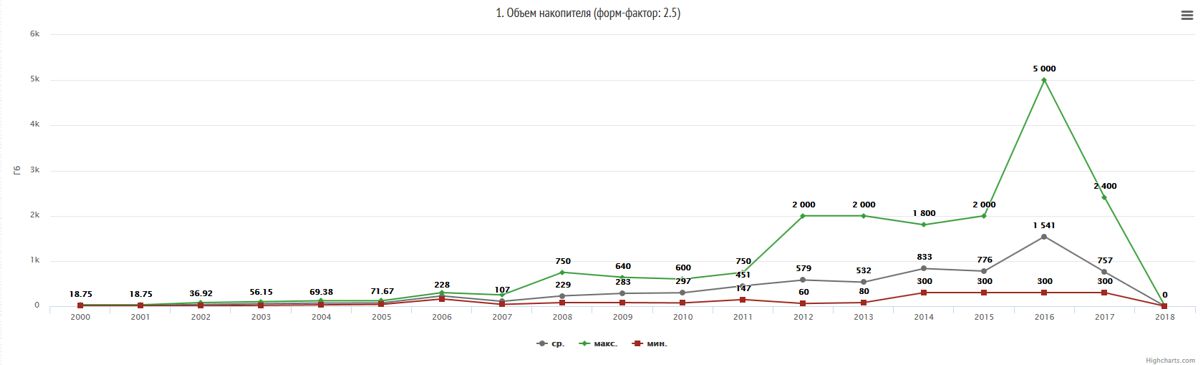
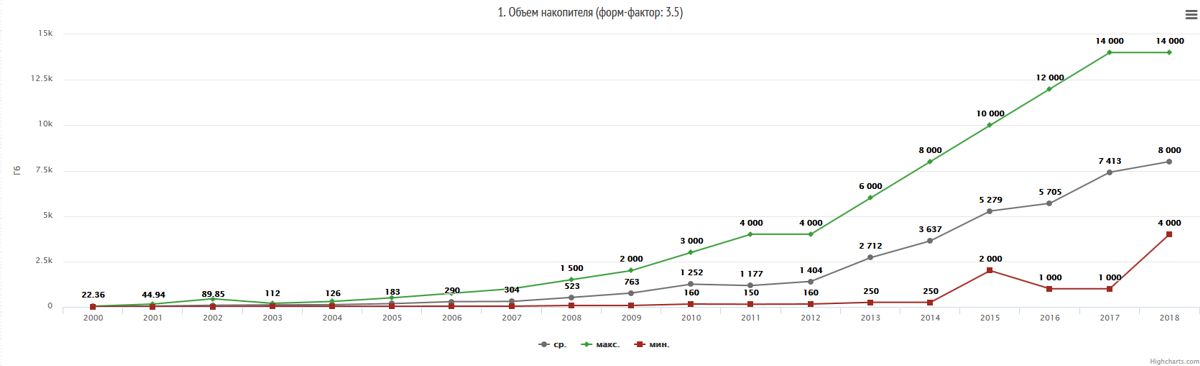
Прошлое. С 2000 г. по 2010 г. емкость жестких дисков выросла в с 41 Гб до 3000 Гб – в 73 раза. С 2010 г. по 2018 г. емкость жестких дисков выросла с 3 Тб до 14 Тб - в 4,6 раз. Маловероятно, что за следующие два года темпы прироста объема жесткого диска догонят тот впечатляющий показатель за предыдущую декаду, но тенденция к уверенному росту сохраняется.
Настоящее.
3,5 - дюймовые НЖМД. На данный момент (май 2018 год) максимальная емкость 3,5 - жестких дисков составляет 14 Тб. На рынке представлены следующие модели:
1. Жесткий диск Hitachi Ultrastar Hs14 с интерфейсами SAS 3 и SATA 3 14 Тб >>> Выпущен в 2017 году, содержит 8 SMR-пластин емкостью по 1750 Тб каждая.
2. Жесткий диск Western Digital Ultrastar DC HC530 с интерфейсами SAS 3 и SATA 3 14 Тб >>> Выпущен в 2018 году, содержит 8 TDMR-пластин емкостью по 1750 Тб каждая. В 2018 году компания Western Digital отказалась от бренда HGST, заменив его своим.
3. Жесткий диск Toshiba MG07ACA14TA(E), SATA 3 14 Тб >>> Выпущен в 2017 году. Компания Toshiba отличилась, вместив в свое творение аж 9 PMR-пластин по 1560 Гб, что является на данный момент рекордом для 3,5 НЖМД стандартной 2,5 см толщины.
Компания Seagate анонсировал свой 14-терабайтник, но пока еще не выпустила его. Принадлежать он будет к семейству Exos X14 накопителей корпоративного класса для центров обработки данных.
Все жесткие диски заполнены гелием и имеют скорость вращения шпинделя 7200 об./мин.
2,5 - дюймовые НЖМД. Максимальная емкость 2,5 - жестких дисков составляет 5 Тб и была достигнута в накопителе (смотрите по ссылке его характеристики) Seagate Barracuda 2.5 ST5000LM000 (SATA 3) 5 Тб >>> в 2016 году.
Будущее.
3,5 - дюймовые НЖМД. Уже на данный момент существует техническая возможность создавать 3,5 - жесткие диски объёмом больше, чем 14 Тб, даже без применения технологий HAMR и MAMR. Максимально достигнутая емкость одной пластины - 2 Тб, метод магнитной записи - черепичный (SMR). Такие пластины применила компания Seagate в своем накопителе для хранения архивных данных Exos 5E8 ST8000AS0003 8 Тб >>> . Количество пластин в этом накопителе - 4 штуки. В современных жестких дисках, число пластин может достигать 9 штук в корпусе стандартной (2,5 см) толщины (Жесткий диск Toshiba MG07ACA14TA 14 Тб >>> ). Технически возможен выпуск жестких дисков емкостью 18 Тб.
Емкость пластин с перпендикулярным методом записи (PMR) приблизилась к 1,8 Тб, что позволяет сделать 16 Тб жесткий диск с 9 PMR или TDMR-пластинами по 1,8 Тб.
Так что вероятно, что в будущем объемы жестких дисков продолжат возрастать, либо в том же темпе, прибавляя по 2 Тб в год. Либо даже быстрее, если производители начнут выпускать накопители с HAMR- и MAMR-технологиями записи. Исходя из тенденции на графике, возможно, уже в этом году мы увидим 16 Тб 3,5 - жесткий диск.
Существует еще одна возможность для роста емкости жестких дисков: в 2017 году компания Hoya создала образцы стеклянных пластин толщиной 0,5 и 0,381 мм и представила на их основе макеты накопителей. В первом макете поместилось 10 стеклянных пластин, толщиной 0,5 мм каждая. Во втором макете поместилось 12 0,381 мм пластин.
Это дает теоретическую возможность создания жесткого диска емкостью до 24 Тб, который будет содержать 12 SMR-пластин по 2 Тб. Как будет обстоять дело на практике, мы увидим в будущем.
2,5 - дюймовые НЖМД. С увеличением объема накопителей данного форм-фактора все сложнее. В современном Seagate Barracuda 2.5 ST5000LM000 (SATA 3) 5 Тб >>> технологии, позволяющие увеличивать объем достигли своего предела: плотность записи в данном накопителе максимальная на данный момент - 1307 ГБит/дюйм2 при SMR-методе записи, количество пластин - 5 штук в корпусе 1,5 см толщины. Дальнейшее повышение плотности записи возможно лишь при внедрении HAMR и MAMR. Возможно ли увеличение количества пластин? Возможно. Если продолжить увеличение толщины корпуса или начать применять пластины из стекла, увеличивая их количество до 6-7 штук. Но тогда станет вопрос о применении гелиевой среды, что приведет к увеличению себестоимости конечного продукта. Увеличение количества пластин и внедрение гелиевой среды скажется и на надежности накопителя.
Но, если для увеличения объема 2,5 НЖМД будут применены технологии HAMR и MAMR, позволяющие увеличить плотность записи до 5 ТБит/дюйм2, то при текущих 5 пластинах в обозримом будущем можно будет увидеть 20 терабайтные 2,5 дюймовые НЖМД.
2. Максимальная скорость чтения.
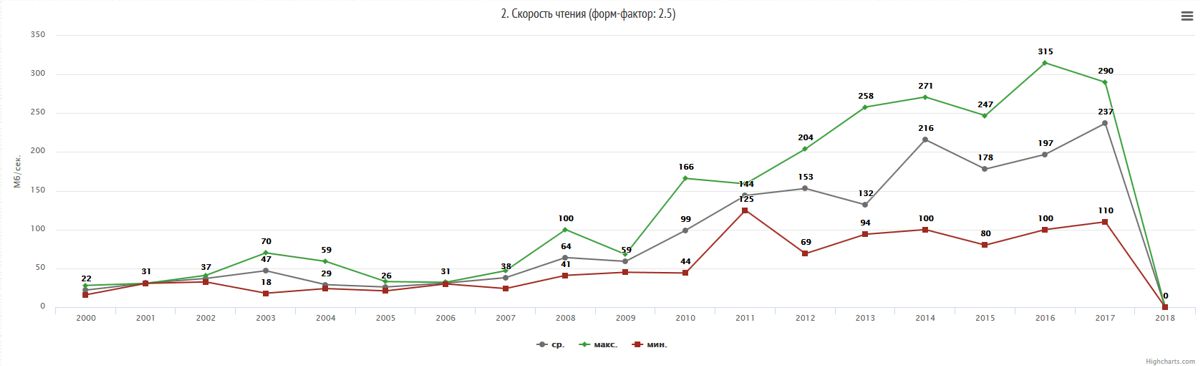
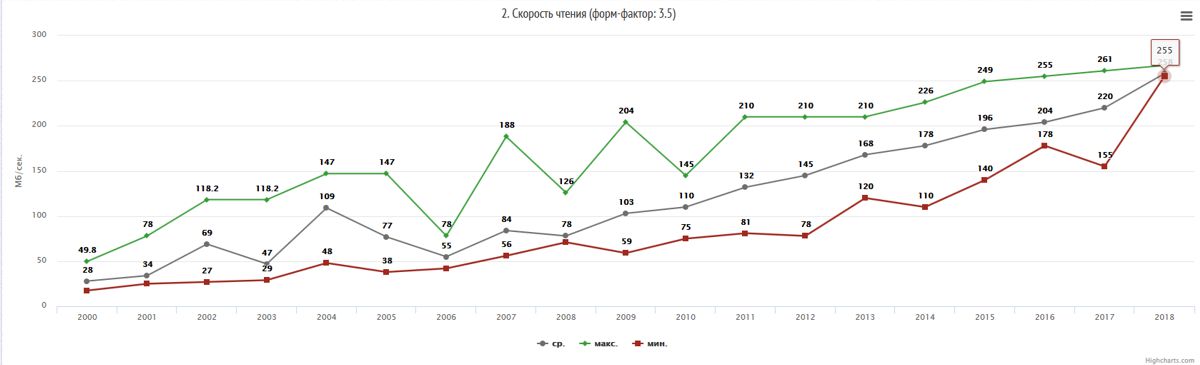
Прошлое. На графике виден устойчивый рост скорости чтения данных. Связан он непосредственно с ростом плотности записи. Данная диаграмма показывает усредненные значения для НЖМД с любой скоростью вращения шпинделя.
Настоящее. У современных жестких дисков на данный момент максимальные скорости чтения/записи составляют:
1) Для накопителей с частотой вращения шпинделя 5900 об./мин - 210 Мб/сек.
2) Для накопителей с частотой вращения шпинделя 7200 об./мин - 267 Мб/сек.
3) Для накопителей с частотой вращения шпинделя 10000 об./мин - 279 Мб/сек.
4) Для накопителей с частотой вращения шпинделя 15000 об./мин - 315 Мб/сек. Максимальное значение - 315 Мб/сек было достигнуто 2,5-дюймовым накопителем Seagate Enterprise Performance 15K HDD v.6 900 Гб >>> , что является рекордом скорости чтения/записи для жестких дисков за все время и вряд ли будет побито жесткими дисками такой категории в будущем по следующим причинам:
2. Повышение плотности записи для накопителей с частотой вращения шпинделя от 10000 до 15000 об./мин. представляется большой проблемой, поскольку необходимо обеспечить надежность операций чтения/записи.
Будущее. Скорости чтения/записи продолжат возрастать с повышением плотности записи на магнитных дисках. Появление на рынке технологий HAMR и MAMR, которое ожидается в 2019 году, позволит существенно увеличить плотность записи и скорости чтения/записи, в первую очередь для 2,5-дюймовых НЖМД. Поэтому, в связи с этим, наверняка 3,5 дюймовые жесткие диски с частотой вращения шпинделя 7200 об./мин. покажут максимальные скорости последовательного чтения в 300 Мб/сек. и выше.
А если на рынке появятся НЖМД с двойным актуатором, то скорости чтения/записи возрастут вдвое.
3. Потребление электроэнергии во время операций чтения/записи.
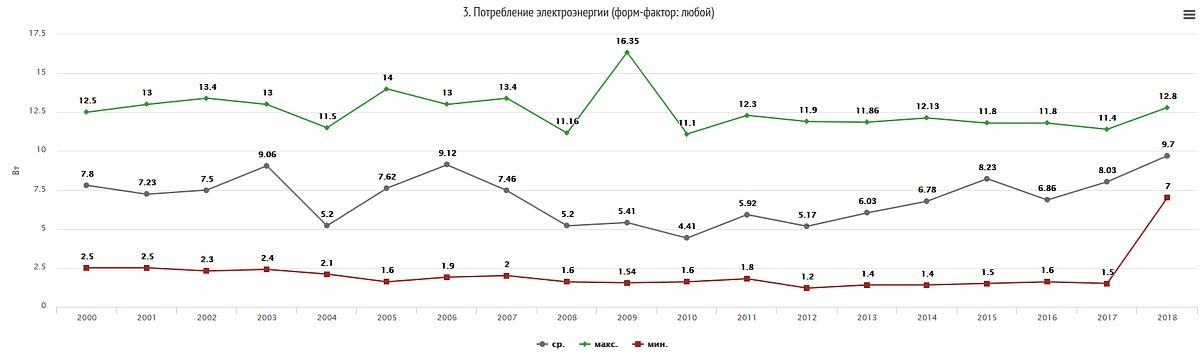
Потребление электроэнергии жесткими дисками за 18 лет, в целом, находится на одном уровне. Максимальные значения характерны для НЖМД, имеющих частоту вращения шпинделя 15000 об./мин. и/или SAS - интерфейс, минимальные - для НЖМД, имеющих 2,5 дюймовый форм-фактор и частоту вращения шпинделя 5400 об./мин. или ниже.
4. Объем кэш-памяти.
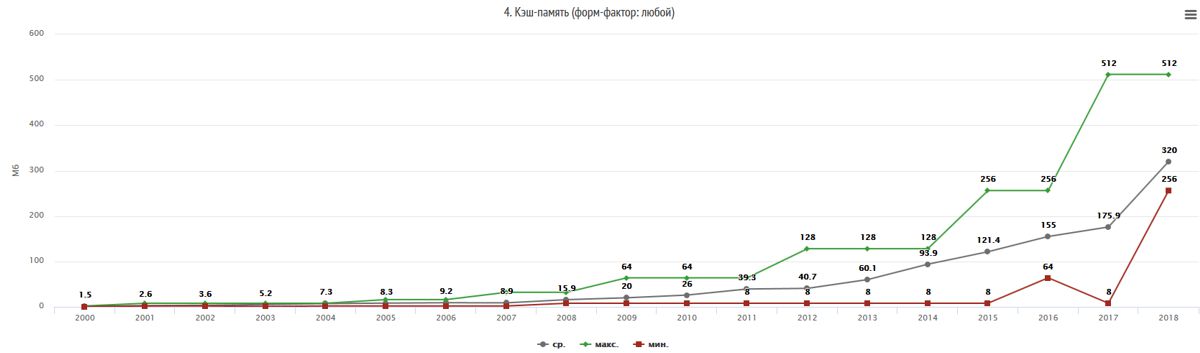
В 2000 году максимальный объем кэш-памяти составлял - 2 Мб (на диаграмме данное значение не отображено). А на данный момент ее максимальный объем составляет – 512 Мб. Иметь такой объем оперативной памяти в компьютере, например в 2002 году, считалось роскошью и излишеством. Впервые кэш-память объемом 512 мегабайт появилась на НЖМД емкостью 14 Тб, в 2017 году. Возможно, когда емкость жестких дисков достигнет 20 Тб, а это может случиться в 2020 году (согласно тенденции на первом графике), емкость кэш-памяти возрастет уже до 1 гигабайта.
5. Скорость вращения шпинделя.
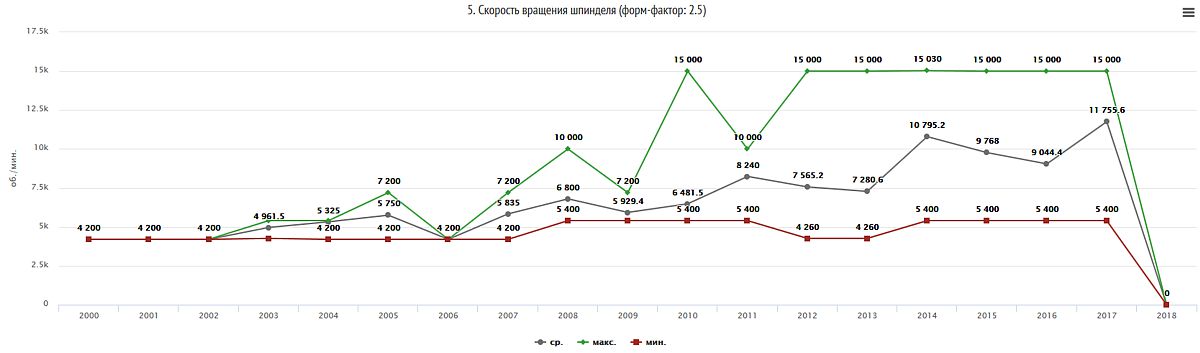
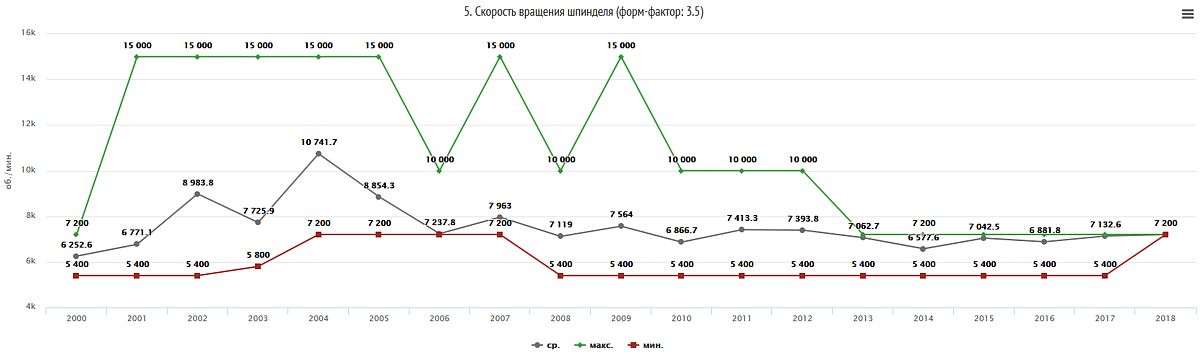
В 2001 году НЖМД достигли максимальной скорости вращения своего шпинделя – 15000 оборотов в минуту и с тех пор этот показатель больше не поднимался. Хотя, лет 10-15 назад у производителей были планы по повышению частоты вращения шпинделя до 20000 об./мин., о чем можно найти информацию в Интернете. Смысла в повышении частоты вращения шпинделя в настоящем времени тем более нет. Ну вот представьте себе, если взять современный НЖМД со скоростью вращения шпинделя 15000 об./мин. и имеющий максимальную скорость последовательного чтения данных 315 Мб/сек. и постараться сделать его таким же быстрым по скорости чтения, как современные твердотельные накопители с SATA 3 - интерфейсом, то придется разогнать шпиндель до скоростей порядка 30000 об./мин. Остается только догадываться, как будет нагреваться такой накопитель и сколько он прослужит в итоге. Более того, НЖМД с такими высокими частотами могут вообще исчезнуть с рынка по причине, указанной выше.
3,5 - дюймовые НЖМД. Для 3,5 НЖМД характерны скорости вращения 5400, 5900 и 7200 об./мин. Как исключение, компания Western Digital выпускала 3,5 НЖМД со скоростью вращения шпинделя - 10000 об./мин., однако пластины накопителя имели диаметр 2,5 дюйма, а массивный корпус служил в качестве радиатора для отвода тепла. Нетрудно заметить, что сначала какое-то время выпускались НЖМД в форм-факторе 3,5 дюйма скоростью 15000 RPM, затем произошла его смена на 2,5.
2,5 - дюймовые НЖМД. Для НЖМД такого форм-фактора характерны любые скорости вращения, вплоть до 15000 об./мин.
6. Наработка на отказ. Mean time to failure (MTBF).
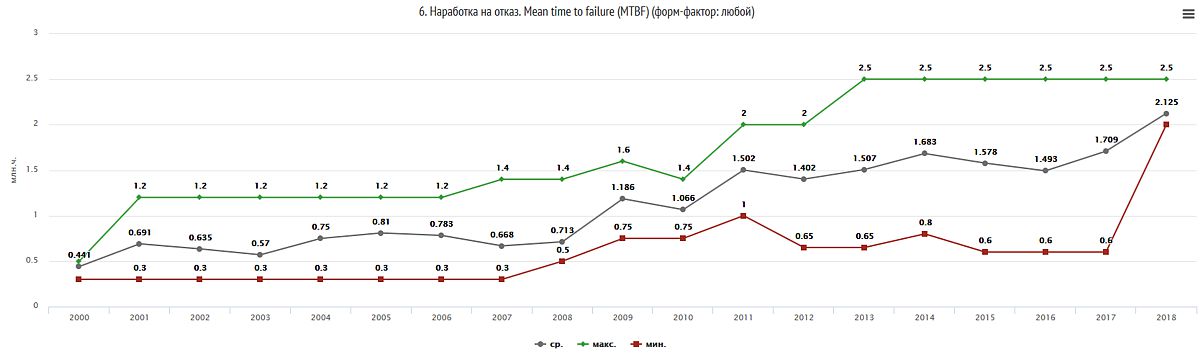
На это графике мы можем видеть планомерное повышение среднего уровня надежности жестких дисков. Максимальное значение этой характеристики было достигнуто в 2013 году и составило 2,5 миллионов часов до отказа. Сложно сказать, будет ли в дальнейшем рост надежности жестких дисков, учитывая множество технологических изменений (увеличение количества пластин, SMR, внедрение HAMR, MAMR) в угоду увеличения их емкости.
7. Уровень шума.
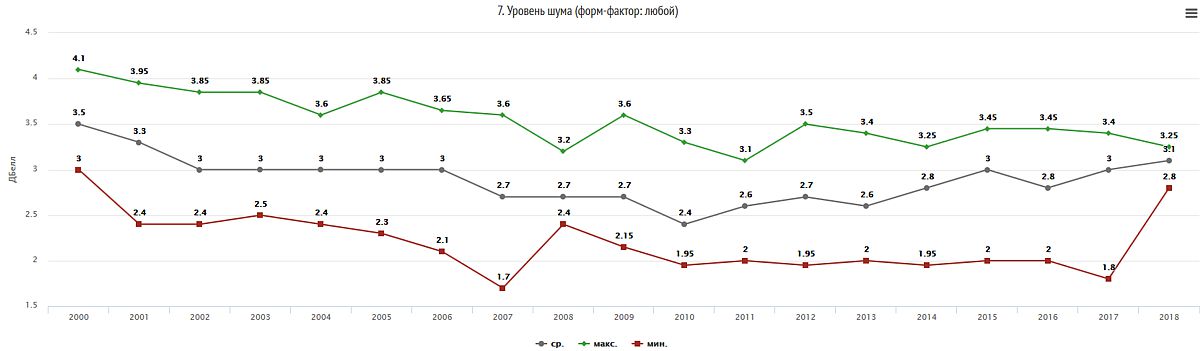
Еще в начале нулевых годов НЖМД были достаточно шумные. Это означает, что услышать стрекот головок жесткого диска можно было в офисном помещении в разгар рабочего дня, когда разговаривают коллеги, шумит разнообразная техника, приходят посетители. Сейчас, чтобы услышать работу головок жесткого диска, необходима полная тишина в помещении и не факт, что их можно услышать вообще, лишь почувствовать вибрация, взяв устройство в руки. Минимальный уровень шума при операциях чтения/записи может составлять 1,7 ДБелл, что характерно для 2,5 НЖМД.
8. Количество пластин, установленных внутри накопителя.
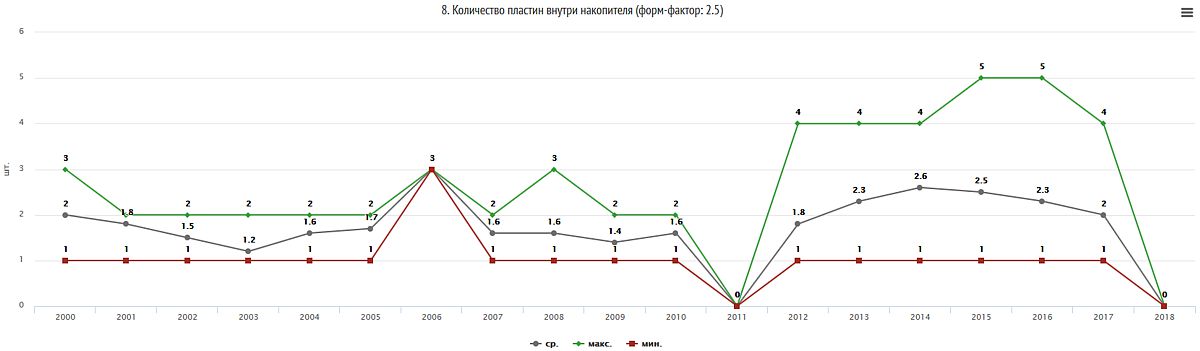
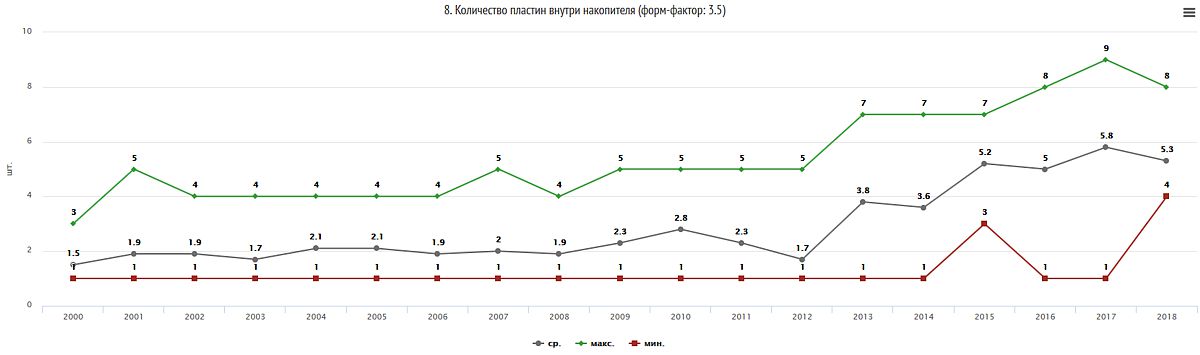
Прошлое. Когда-то 5 пластин внутри 3,5 - дюймового НЖМД толщины 2,5 см было максимальным и считалось показателем низкой надежности и источником повышенной температуры для накопителя. в 2012-2013 гг. произошел застой в росте емкости жестких дисков. Максимальная емкость накопителей составила 4 Тб и не увеличивалась в течение двух лет. Лишь в конце 2013 года компания HGST представила первый в мире накопитель на жестких магнитных дисках емкостью 6 терабайт, имеющий аж 7 пластин, вращающихся на скорости 7200 оборотов в минуту. Это был Hitachi Ultrastar He6 HUS726060ALA64[0,1] (SATA 3) 6 Тб >>> . Накопитель был полностью герметичен и заполнен инертным газом - гелием, имеющим в несколько раз меньшую плотность, чем окружающий воздух. Что способствовало гораздо меньшему нагреву накопителя во время трения пластин о гелиевую среду во время их вращения и, как следствие, его меньшему нагреву. Тем не менее, были выпущены НЖМД, содержащие внутри 6 пластин в обычной воздушной среде. Само собой разумеющееся, такие устройства выделяют много тепла и должны хорошо охлаждаться.
Настоящее.
3,5 - дюймовые НЖМД. На данный момент рекорд по количеству пластин внутри 3,5-дюймового жесткого диска составляет 9 пластин и установлен он компанией Toshiba в 2017 году, как уже упоминалось выше.
2,5 - дюймовые НЖМД. Для 2,5-дюймовых НЖМД рекорд был поставлен компанией Seagate в 2016, которая выпустила, уже неоднократно упомянутый выше, жесткий диск Barracuda 2.5 ST5000LM000 (SATA 3) 5 Тб с 5 пластинами внутри. Каждая пластина может содержать по 1 Тб данных, записанных по черепичной методике (SMR) с рекордной плотностью записи и на данный момент - 1307 ГБит/дюйм2. (Прим.авт.: Статья, которую я на данный момент набираю, находится именно на таком накопителе в формате внешнего HDD с USB 3.0 интерфейсом, который трудится у меня уже почти один год).
Будущее. Перспектива роста количества пластин внутри накопителя с целью дальнейшего повышения их емкости в будущем остается, как для 3,5-, так и для 2,5-дюймовых НЖМД. Но только, если будут применены более прочные материалы, чем алюминий, использующийся сейчас. Ведь с увеличением количества пластин, уменьшается пространство между ними, необходимое для функционирования головок чтения/записи. А для этого необходимо уменьшать толщину пластин. А чем более тонкая пластина, тем меньшую прочность она имеет. Для алюминиевой пластины критичная толщина составляет 0,6 мм. Дальнейшее уменьшение ее толщины приведет к снижению ее прочностных характеристик, необходимых для обеспечения надежности накопителя. Более прочный материал, чем алюминий - стекло. Стеклянные пластины сохраняют необходимую прочность и при толщине 0,381 мм, позволяя при такой толщине разместиться в количестве 12 штук.
Обращаем ваше внимание, что если на графике встречаются нулевые показатели, то это означает, что не все модели НЖМД (или других комплектующих) еще внесены в справочник.
9. Емкость одной пластины.
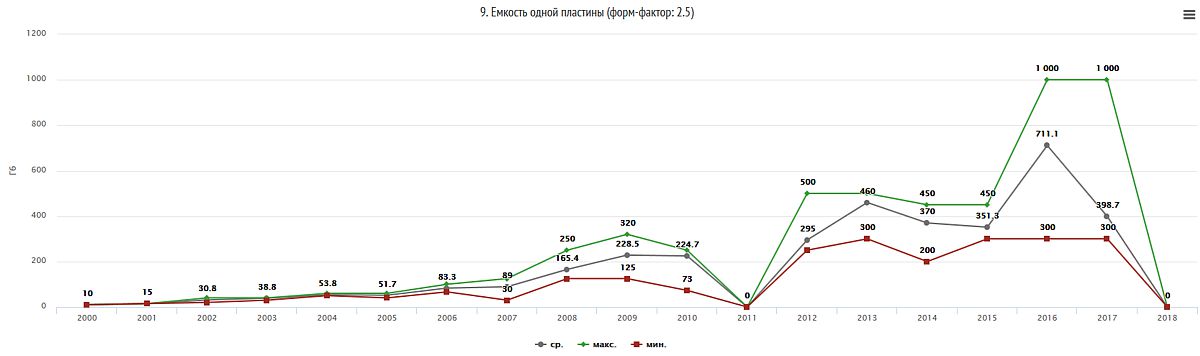
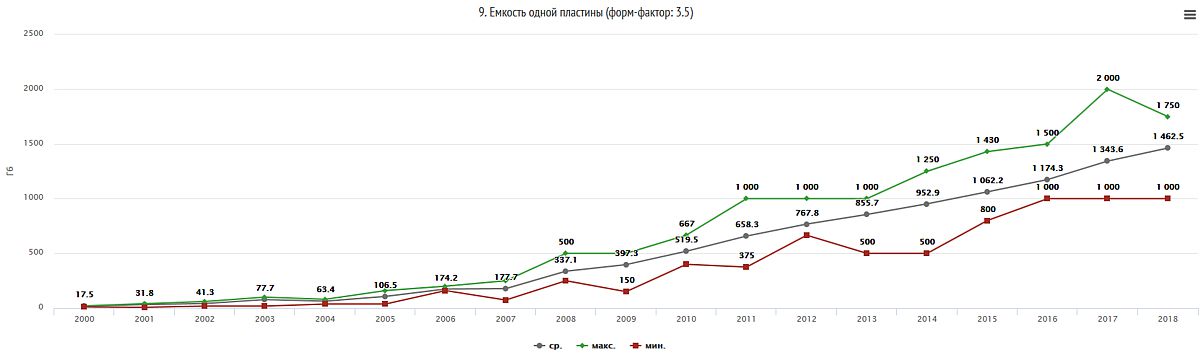
На данный момент продолжатся рост плотности записи и, как следствие рост емкости одной пластины, которая составляет 2 Тб на SMR-пластину для 3,5 НЖМД и 1 Тб на SMR-пластину для 2,5 НЖМД. В обоих случаях плотность записи составляет 1307 ГБит на квадратный дюйм. В дальнейшем, при внедрении HAMR и MAMR-технологий, плотность записи будет увеличиваться и может достичь 5000 ГБит на дм2, что теоретически увеличит объем одной пластины до 8 Тб, при SMR-технологии записи. Нетрудно посчитать, что при использовании 12 стеклянных пластин, можно получить НЖМД объемом 96 Тб. Но, это в теории.
10. Эволюция методов магнитной записи.
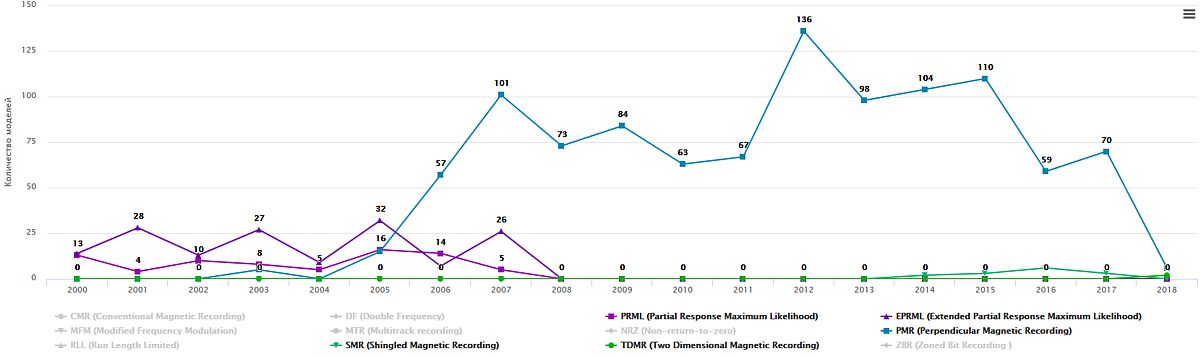
Прошлое. В прошлом, до 2007 года доминировал метод продольной магнитной записи (PRML, EPRML), однако еще в 2005 году появился метод перпендикулярной магнитной записи (PMR), позволивший значительно увеличить объем НЖМД и наращивать его в течение последующих десяти лет и больше.
Однако в последние три года данный метод исчерпал свой потенциал в чистом виде. Плотность записи достигла 880 ГБит / дм2 (1750 Тб на одну пластину) при теоретическом пределе - 1 Тбит / дм2. На выручку пришёл SMR-метод, фактически представляющий собой PMR-метод, но с частичным наложением дорожек записи друг на друга, который позволил увеличить плотность записи до 1,3 Тбит / дм2, однако повлек за собой некоторые сложности и недостатки.
Настоящее. В настоящее время представлены НЖМД с PMR-, SMR-методами записи. И впервые, в 2018 году появились НЖМД с TDMR-методом записи. Данные накопители выпущены компанией Western Digital, имеют емкость 14 Тб и представлены моделями: Ultrastar DC HC530 SAS 3.0 14 Тб и Ultrastar DC HC530 SATA 3 14 Тб.
Будущее. В будущем, уже в ближайшем будущем (в 2019 году), ожидается внедрение производителями HAMR и MAMR-технологий записи, которые разрабатываются уже достаточно давно. Например, упоминание о том, что идет разработка HAMR-накопителей, можно найти в статьях за 2008 год. Данные технологии не представляют собой метод записи, но позволяют подготовить поверхность пластины (например, путем ее точечного нагрева) для последующей записи PMR-,SMR-,TDMR-методами с гораздо большей плотностью, чем без подогрева. По оценкам разных производителей НЖМД (а их не так уже много осталось: Western Digital, Seagate и Toshiba) плотность записи при использовании термоассистируемой технологии записи может достичь 4-5 Тбит / дм2. Мы не будем подробно описывать принципы их работы, так как статей об этом написано уже достаточно много (ссылки можно найти в конце данной статьи).
ЗАКЛЮЧЕНИЕ
Итак, мы рассмотрели основные характеристики накопителей на жестких магнитных дисках, проанализировали их и попытались предсказать дальнейший их рост.
Технологии производства НЖМД достигли очень высокого уровня и продолжают развиваться, конечно уже не такими темпами, как еще лет 10 назад. Очевидно, что невозможно бесконечно увеличивать плотность записи. И рано или поздно это станет невозможным. Но в ближайшие 5-10 лет объем НЖМД будет увеличиваться.
Невозможно увеличивать и скорости чтения/записи, которые зависят от плотности записи и скорость вращения шпинделя. Да это уже давно стало и не нужно. Планомерное увеличение скоростей чтение/записи на данный момент можно считать "побочным эффектом" увеличения плотности записи, поскольку этот показатель перестал иметь большое значение. Твердотельные накопители (SSD) уже давно обогнали НЖМД по данному параметру и используются в качестве накопителя для операционной системы и прикладных программ, а НЖМД используется в качестве хранилища данных.
Не исключено, что в далеком будущем SSD-накопители полностью вытеснят НЖМД. Так как, хотя они и дороже, но цена их продолжает стабильно снижаться, а появление SSD с QLC-ячейками только усилит их конкуренцию за объем и за цену.
Читайте также:


